Ketika anda bekerja menggunakan dokumen, tentunya anda akan memakan waktu mencari kata atau frasa tertentu. Hal ini tentu menjadi masalah jika anda membuka dokumen yang memiliki berlembar lembar halaman. Namun jika ingin mengganti kata dalam satu kalimat, tentu akan merasa kesulitan jika harus mencari satu satu kata tersebut. Sekarang tidak usah khawatir, karena ada trik khusus cara mengganti kalimat di word sekaligus. Berikut ulasan selengkapnya.
Menggunakan Tombol Find Untuk Menemukan Kalimat
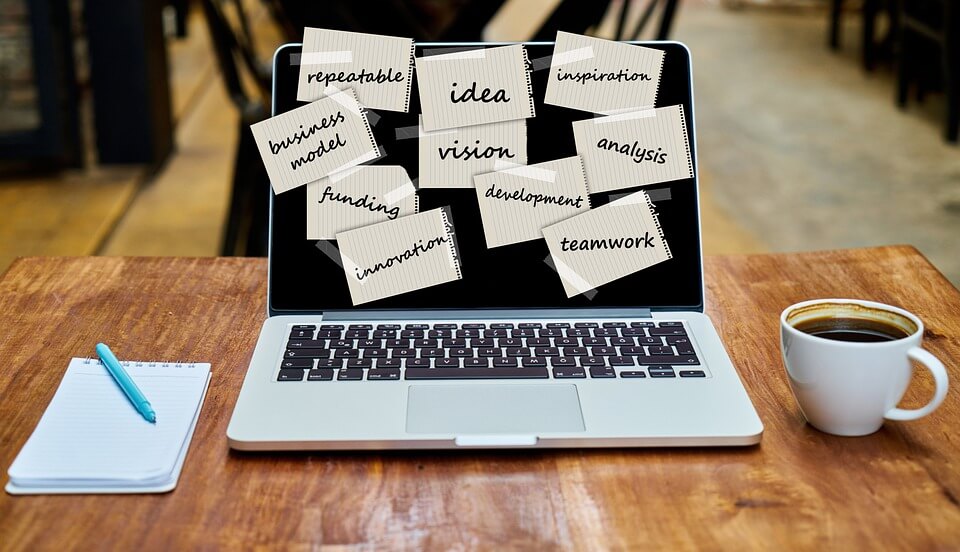
Untuk menemukan kata atau kalimat tertentu, maka anda bisa menggunakan bantuan find pada aplikasi Microsoft Word. Anda bisa langsung menuju ke menu find yang ada di pojok kanan atas pada menu home. Agar lebih cepat maka anda bisa langsung menekan tombol Ctrl + F pada keyboard anda. Kemudian anda akan menemukan panel navigasi yang akan muncul di bagian sisi kiri layar.
Panel navigasi pada bagian kiri layar akan menunjukkan kata kata yang ingin anda temukan. Untuk menemukan kata tersebut maka ketiklah kalimat atau kata di bagian kotak find what atau navigasi tersebut. Dengan begitu anda akan mudah untuk menemukan kalimat atau kata yang ingin anda temukan tersebut. Jika teks yang ditemukan dalam dokumen tersebut, maka akan ditandai dengan warna kuning.
Yang lebih memudahkan lagi, kalimat atau kata yang anda cari akan muncul di dalam kolom navigasi. Anda bahkan akan mengetahui kalimat yang muncul di panel navigasi tersebut. Sehingga jika anda mengklik satu hasil, maka anda langsung diarahkan ke kalimat yang ditunjuk. Selain itu anda juga akan diarahkan ke kalimat lain yang menunjukkan kata atau kalimat yang sama tersebut.
Trik ini bisa dilakukan sebagai cara mengganti kalimat di word sekaligus. Anda harus menemukan berapa banyak kalimat yang dibutuhkan untuk diganti sehingga memudahkan anda untuk mengetahui berapa banyak kalimat yang diganti. Jika anda sudah selesai untuk mencari tahu, maka langsung saja klik tombol close sehingga kolom navigasi akan tertutup dan hilang.
Mengganti Kalimat Sekaligus dengan Replace With
Tidak dapat dipungkiri jika tanpa sengaja anda akan menemukan kesalahan berulang ulang pada sebuah dokumen. Misalnya salah dalam mengeja nama atau anda harus menukar kata tertentu atau frasa lain dalam satu dokumen tersebut. Tentu akan melelahkan jika anda harus mengganti hal tersebut secara satu persatu. Selain membutuhkan waktu yang lama, cara ini juga kurang efektif untuk meminimalisir kesalahan.
Jangan khawatir dan panik terlebih dahulu, anda bisa menggunakan bantuan replace agar cepat untuk memperbaiki kesalahan yang anda telah lakukan. Pertama buka file yang anda ingin untuk direvisi, kemudian pilihlah tab Home. Pilihlah replace yang ada di pojok kanan atas di layar anda. Supaya lebih ringkas, anda bisa langsung menekan tombol Ctrl + H secara bersamaan pada keyboard untuk bisa diarahkan pada replace with tersebut.
Secara langsung kotak dialog akan muncul pada layar laptop anda. Ketik teks yang anda ingin temukan dang anti pada kolom find what. Kemudian ketikan kalimat atau teks yang ingin anda ganti dengan perubahan kalimat yang anda inginkan pada kolom replace. Misalnya di dalam dokumen anda terdapat kata Sewanee Review dan ingin mengganti dengan kata SR. Maka anda bisa mengetikan kata Sewanee Review pada kolom find what.
Selanjutnya ketikan kalimat SR pada kalimat replace with. Terdapat empat pilihan kota yang ada di bawah dan bisa anda pilih yaitu replace, find net, replace all dan cancel. Untuk memastikan jika kata atau kalimat yang anda ganti benar, maka tekan find next untuk menemukan penemuan kalimat di dalamnya. Jika anda ingin menagganinya, maka tekan tombol replace yang berfungsi untuk mengubah setiap teks.
Namun jika anda ingin lebih ringkas, maka cara mengganti kalimat di word sekaligus adalah dengan menekan tombol replace all. Tombol in berfungsi untuk mengganti setiap hasil penemuan teks di seluruh dokumen. Secara otomatis, maka semua kata yang anda ganti sebelumnya akan tampil sesuai dengan pengaturan anda. Jika sudah selesai semua maka tekan tombol close atau cancel untuk menutup kotak dialog.
Beberapa Tips Untuk Mengganti Kalimat Sekaligus

Usahakan untuk tidak terburu buru jika ingin mengganti teks pada sebuah file. Namun seandainya terjadi kesalahan dalam pergantian teks, maka anda bisa langsung menekan tombol Ctrl + Z. Sehingga file yang sudah anda edit akan kembali seperti sebelumnya, sehingga anda bisa mengulangi proses yang sama untuk mengganti kata atau kalimat sekaligus. Anda juga bisa meminimalisir kesalahan dengan mengamati satu persatu kalimat pada kolom find atau Ctrl + F.
Jika anda ingin menghapus kalimat atau teks yang ada di dalam file, maka anda cukup mengosongkan kolom saja. Secara otomatis, Microsoft Word akan langsung mengosongkan atau menghapus kalimat yang ingin anda ganti tersebut. Cara ini jauh lebih efektif dibandingkan anda harus memilih satu persatu kata dan berusaha untuk menghapusnya. Pilihlah replace all sehingga akan memudahkan anda untuk mengedit atau revisi.
Selain itu jika anda ingin mengganti satu kata atau kalimat usahakan tidak memberikan spasi di akhir kata atau kalimat. Hal ini bertujuan agar anda tidak perlu mengedit file anda satu persatu lantaran spasi yang tidak sama. Penambahan spasi di akhir kata atau kalimat juga akan membuat kata di akhir kalimat yang seharusnya terdapat titik jadi terspasi. Hal ini juga akan memicu spasi double yang justru malah merusak file anda.
Tuliskan saja replace with dengan kalimat tanpa spasi di akhir kalimat karena akan membuat file tidak rapi. Hal ini juga berlaku untuk kotak find what yang tidak perlu menambahkan spasi di akhir kata atau kalimat. Untuk menyakinkan anda bahwa dokumen dalam tulisan anda, maka cobalah untuk mengecek ulang dengan cara menggunakan tombol navigasi. Cara mengganti kalimat di word sekaligus ini memang mudah namun dibutuhkan pengecekan untuk memastikan kembali.
Itulah penjelasan singkat mengenai cara mudah untuk mengganti kalimat atau kata sekaligus dalam satu dokumen. Untuk bisa menemukan cara yang lebih jitu lagi, anda bisa langsung mengunjungi website charis.id. Anda akan menemukan beragam informasi mengenai masalah komputer dan juga beragam trik untuk menghadapi suatu masalah di dalam komputer anda. Menggunakan komputer pun jauh lebih mudah jika menemukan solusi yang tepat.